jdk和jre官方网址:www.oracle.com/technetwork/java/javase/downloads/index.html
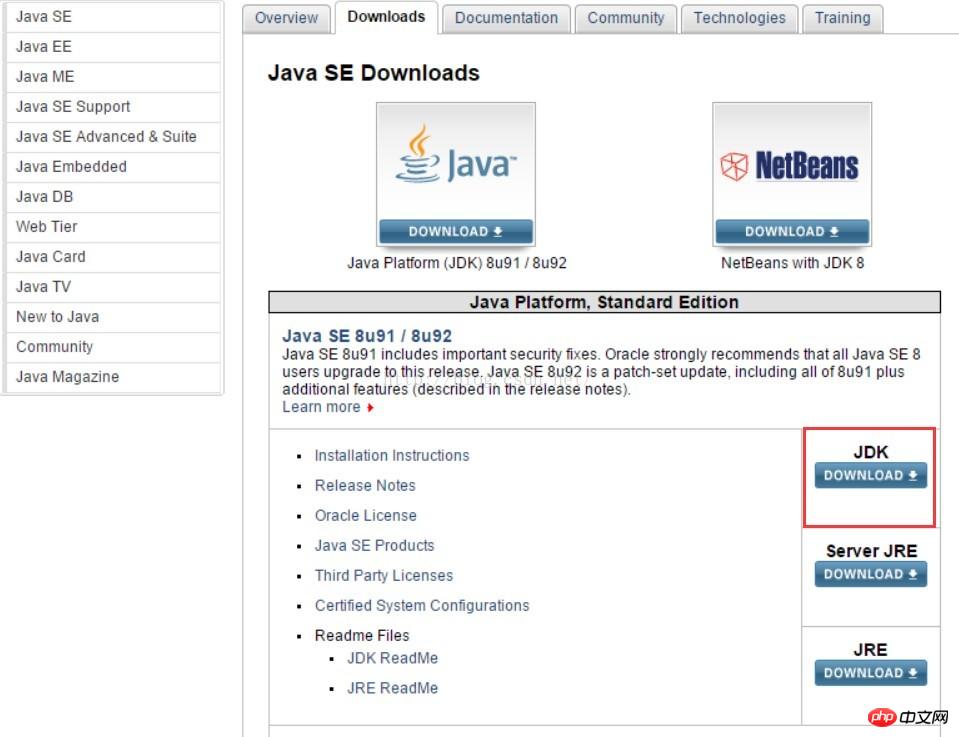
根据你的系统选择你需要下载的jdk,32位系统对应x86,64位系统对应x64
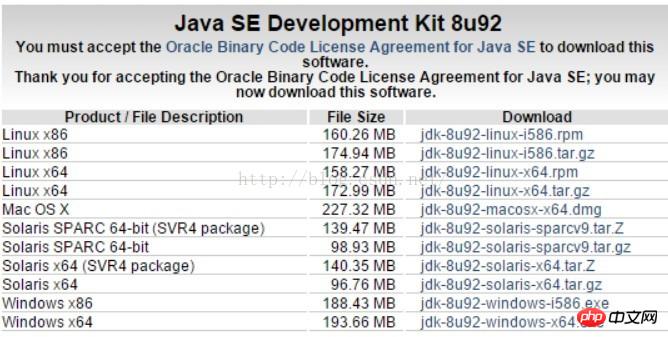
下载完后得到一个可执行文件,点击运行进入安装

1.安装JDK
选择你要安装到的路径,注意这个路径不能包含中文名
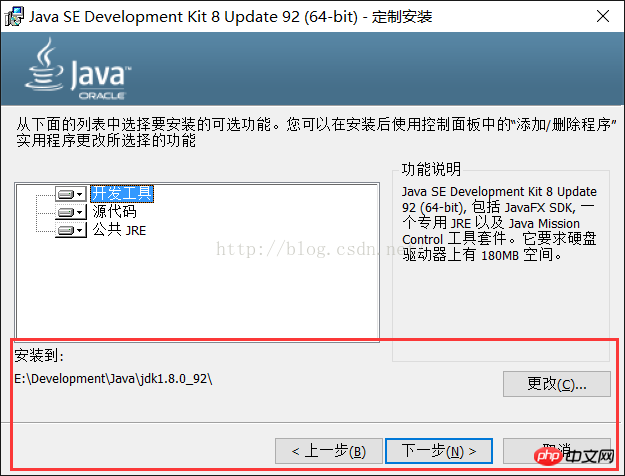
这里我们可以通过“更改”选择自己想要安装到的目录,然后点击下一步即可。
到这里我们只安装了jdk,安装向导会检查到你未安装jre,然后提示你安装jre
2.安装JRE
选择一个你喜欢的文件夹,注意这个文件夹不要是jdk安装目录,否则会覆盖掉jdk目录下的jre目录
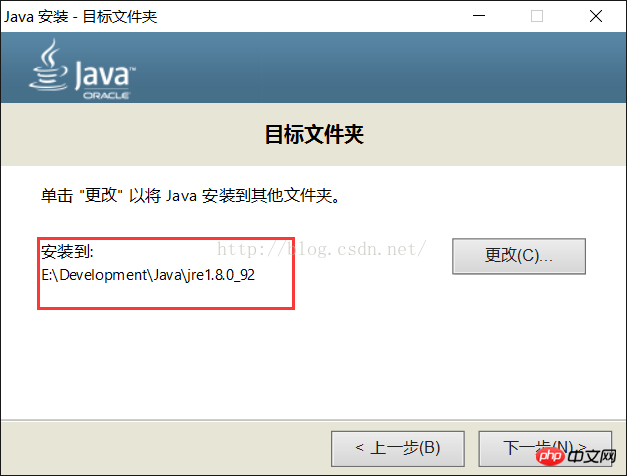
我们这里选择安装到和JDK同级的目录下,点击下一步之后即可完成安装,然后提示已成功安装
3.附上我安装的文件夹
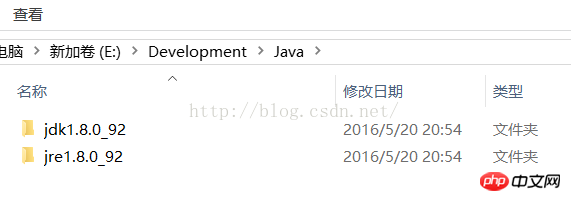
我的电脑→右键→属性→高级系统设置→环境变量
1.新建一个变量名为“JAVA_HOME”的系统变量,变量值为“E:\Development\Java\jdk1.8.0_92”(jdk的安装目录,根据个人所安装的目录修改)
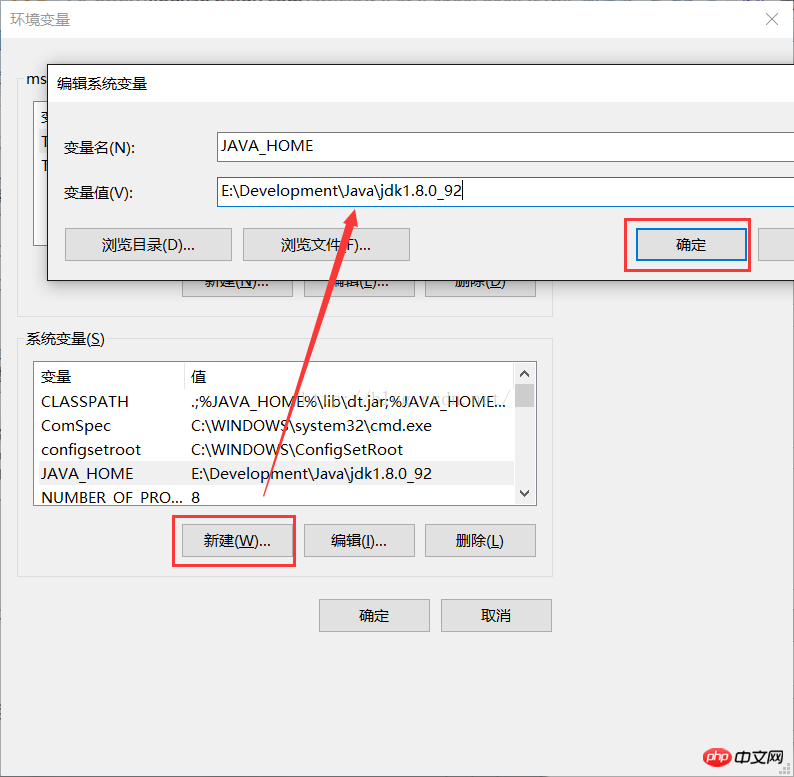
2.再新建一个变量名为“CLASSPATH”,变量值为“.;%JAVA_HOME%\lib\dt.jar;%JAVA_HOME%\lib\tools.jar;”的系统变量,注意前面的点号和分号都是有的
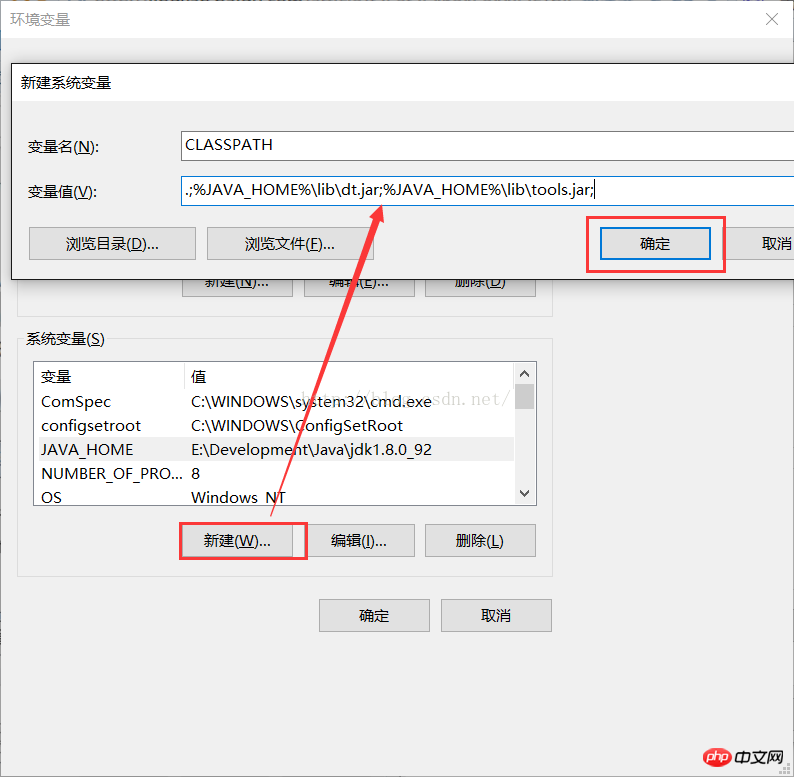
3.打开“Path”系统变量,点击新建,添加“%JAVA_HOME%\bin”和“%JAVA_HOME%\jre\bin”两个系统变量。Path使得系统可以在任何路径下识别java命令 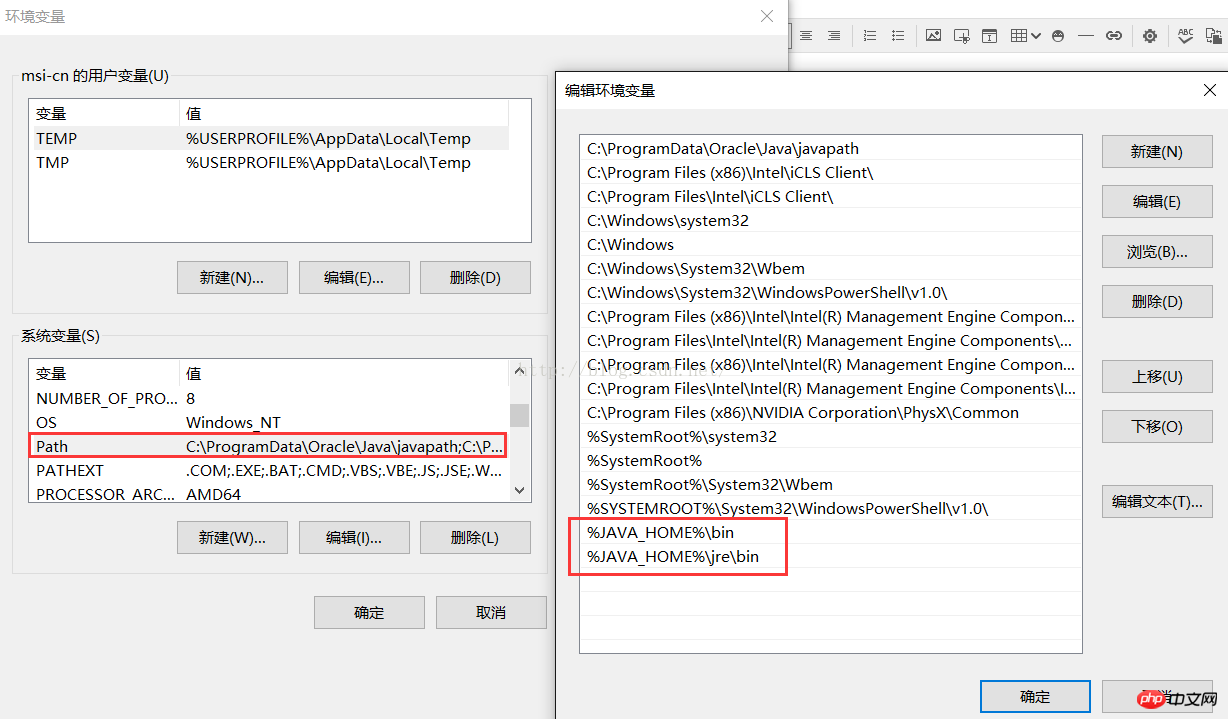
(win7下Path打开后可能不是这样的页面,打开后需要手动输入这两个变量名,每个变量名都用英文分号隔开即可)
点击保存后,按window+R或者点击运行输入cmd,打开命令行窗口
分别输入java和java -version和javac都正常运行即代表java已经正确安装,其中 java -version代表你安装的java的版本
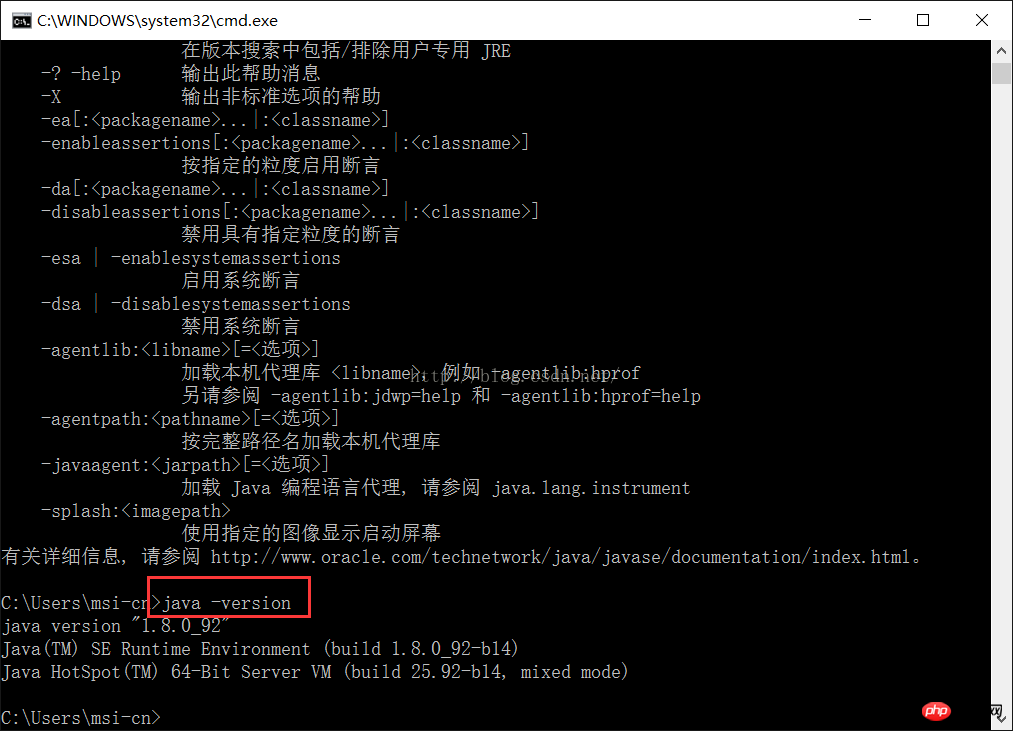
如果出现类似"javac不是内部或外部命令"等提示语句,请再三检查你的环境变量是否正确配置,或者JDK和JRE安装目录是否重复,如果重复,可以选择再次运行下载的jdk安装程序重新安装。
相关文章推荐:
以上就是win10搭建java环境四个步骤(图文)的详细内容,更多请关注php中文网其它相关文章!

java怎么学习?java怎么入门?java在哪学?java怎么学才快?不用担心,这里为大家提供了java速学教程(入门到精通),有需要的小伙伴保存下载就能学习啦!




Copyright 2014-2025 https://www.php.cn/ All Rights Reserved | php.cn | 湘ICP备2023035733号